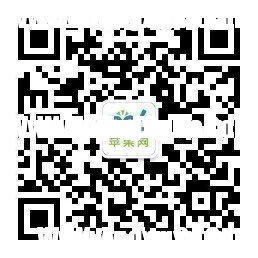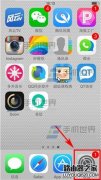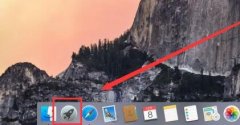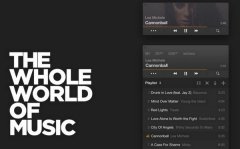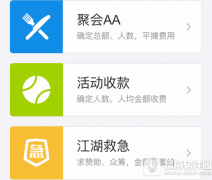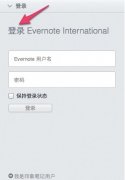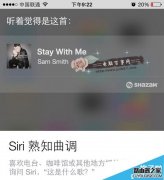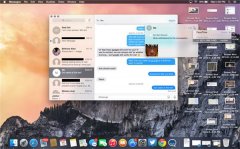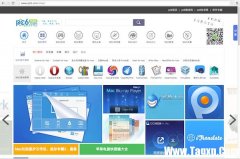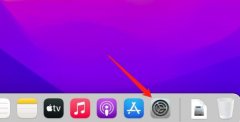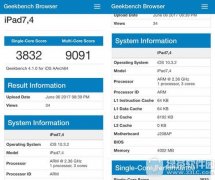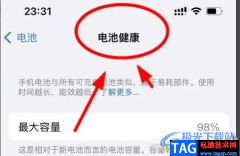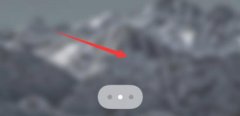近日,有很多小伙伴跟小编咨询如何解决iPhone7突然黑屏问题,那么iphone7黑屏怎么办?找寻各种办法发现iPhone7Plus黑屏黑屏打不开怎么办?小编给大家搜罗了一些办法~记得收好哦!我们需要辨别手机黑屏是硬件问题造成的,还是软件问题造成的。
确认是否硬件问题
1、用外置电源测试一下看看。插上充电设备后,如果能开机,那就是是电池的问题,购买电池更换即可。

2、如果不是电池问题,再看看是不是其他硬件出问题了,比如屏幕摔坏了、内部进水导致黑屏,这个就必须要送去维修了。(提示:iPhone将液触指示器放在了SIM卡处,取卡后,若看到一个红色或粉色的点,则表明进水,正常状态下,是白色或银色的)

软件问题解决方法
1、尝试重新开机,同时按住电源键和HOME键让机子硬关机然后开机,直到出现白色苹果的标志就OK了。

2、如果方法1不奏效,请尝试将电源插上,再同时按下这两个键,这是为了检测是否因为电池突然用光所致的自动关机。
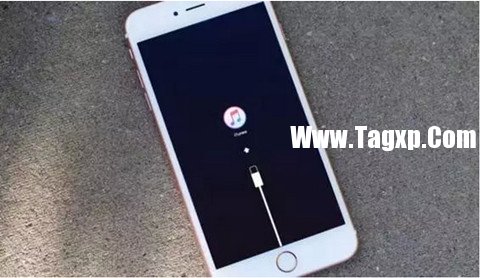
3、如果前两个方法都不奏效,就要进入iPhone的恢复模式啦。一般可以把iPhone连接电脑同时按HOME+POWER键10秒左右会出现恢复选项的,按恢复OK,苹果iPhone7 plus或iPhone7还原。
如果上诉方法都无法解决,那么可以选择进入:DFU模式。
可能你听说过iPhone的DFU模式,DFU的全称是Development FirmwareUpgrade,实际意思就是iPhone固件的强制升降级模式。例如,在你降级iPhone固件的时候,如果出现过错误,那么在你恢复或者降级固件的时候,你需要使你的iPhone进入DFU模式才能够完全降级。
进入DFU模式的方法
方法一:正常恢复
这个恢复方法是我们在一般的解锁教程中最常用的恢复iPhone固件的方法。
1.开启iTunes,并将iPhone连上电脑,然后将iPhone关机,
2.按住开机键直到出现苹果logo,不要松手,
3.在按住开机键同时,按住home键,直到苹果logo消失,
4.此时松开开机键,直到电脑出现DFU模式联接,
5.iTunes出现恢复提示,按住shift,选择相应固件进行恢复。
方法二:黑屏恢复
1.用USB线将iPhone连接上电脑,然后你将会听见电脑已连接成功的提示声音。
2.现在请先将iPhone关机,然后你将会听见电脑未连接成功的提示声音。
3.请同时按住开关机键和home键,持续到第10秒的时候,请立即松开开关键,并继续保持按住home键。
4.这个时候iTunes会自动启动,并提示你进行恢复模式(iPhone会一直保持黑屏状态)。那么你就可以按住键盘上的shift键,点击“恢复”,选择相应的固件进行恢复。
上次很多朋友留言提示小编,目前也有一些简单易操作的一键恢复的软件~大家可以自行到PC6官网上搜寻~
了解最新苹果的资讯,扫描或关注微信号:PC6_apple